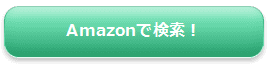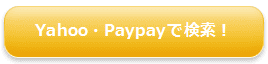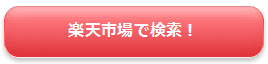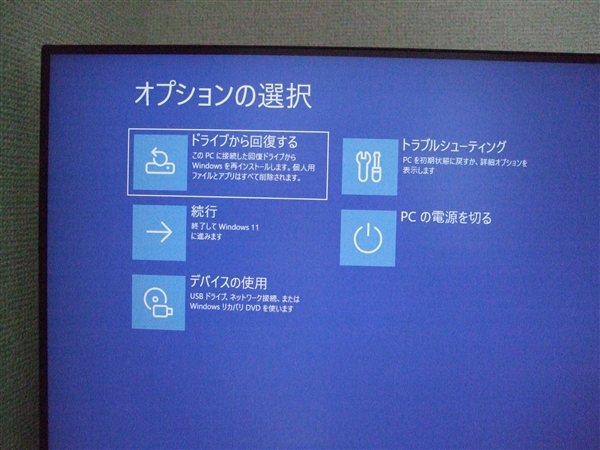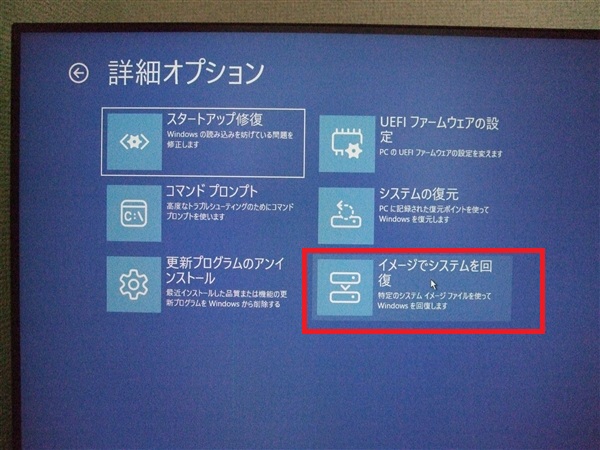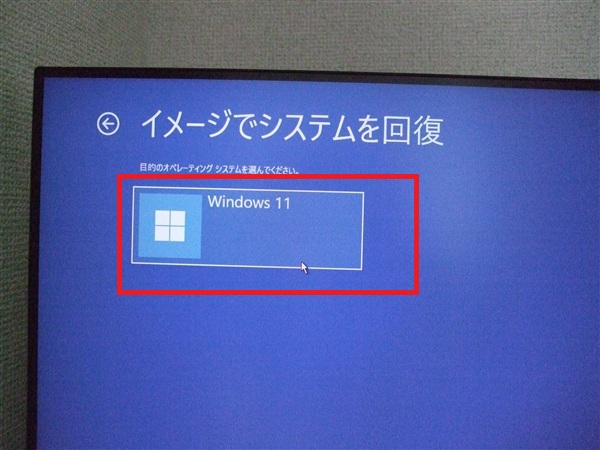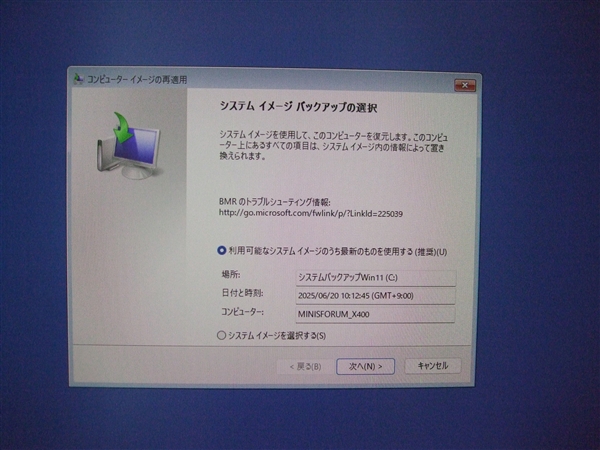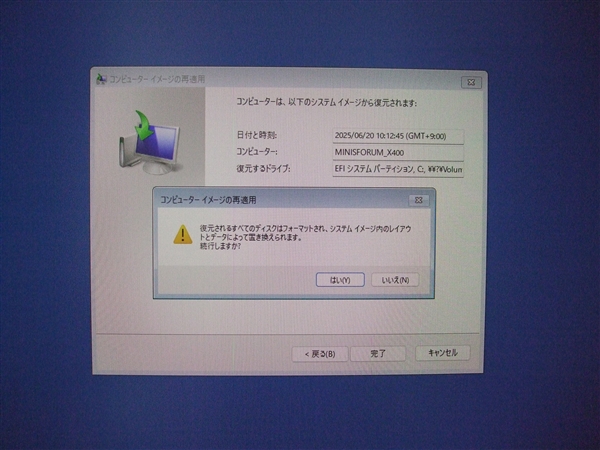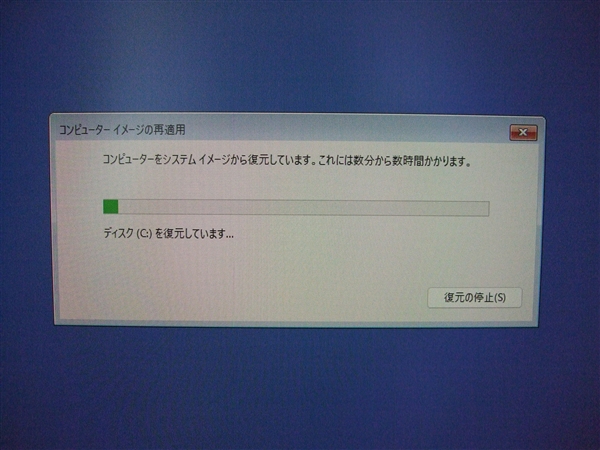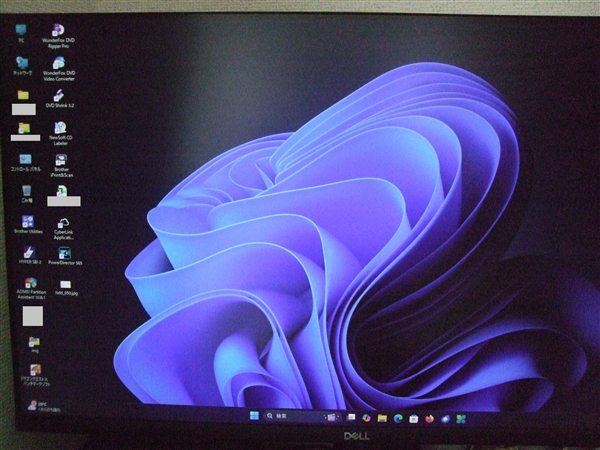M.2 NVMe の交換! Windows11のシステムをイメージから復元してみました。

今回は、特に故障等は無いのですがそろそろ新品のM.2 NVMeに交換してみることに致しました。
システムのWindows11 24H2と今までインストールしたソフト類などを含め、全てを新しいM.2 NVMeに移動します。
移動するためにWindows11の機能にあるシステムイメージと回復ドライブを使用!
新しいM.2 NVMeとヒートシンクを購入!
今までのM.2 NVMeに故障はありませんがたまにブルースクリーンで再起動、また伝達速度の向上のために交換する事にしたのです。
起動ディスクのM.2 NVMeは壊れる前に交換する方が良いですよね。
伝達速度の低下も最近感じてきたので良い機会です。
交換するM.2 NVMeは、PATRIOT P320 です。
・・・構成・・・
- Capacity: 512GB
- Sequential Read (CDM): up to 3000MB/s; Sequential Write (CDM): up to 2200MB/s
- Latest PCIe Gen3 controller
- 2282 M.2 PCIe Gen3 x 4, NVMe 1.3
- O/S Supported: Windows
・PATRIOT P320 512GB M.2 2280 P320P480GM28
それと冷却用のM.2 2280mm SSD両面ヒートシンクを購入しました。
・M.2 2280mm SSD両面ヒートシンク
M.2 NVMeとSSD両面ヒートシンクを合体させました。
これで今回交換するM.2 NVMeが用意出来ました。
M.2 NVMeを交換する本体は・・・
M.2 NVMeを交換する本体は、こちらです。
⇒ コンパクトPC MINISFORUM EliteMini X400 4750Gを購入してみました。
もう何年前のPCですかね?
確か5~6年前のPCです。
今でもメインPCとして使用しています。
システムのM.2 NVMeだけが気になっていたんですよね。
頻繁ではないのですが、熱でたまにブルースクリーンで再起動を起こすことがあったのです。
PC本体からM.2 NVMeを摘出!
PC本体からM.2 NVMeを取り出します。
開けてみてわかったのですが、M.2 NVMeのヒートシンクの止めゴムが切れていました。
そうは思っていましたがね・・・
これが交換する前のM.2 NVMe(下)と交換するM.2 NVMe(上)です。
交換するM.2 NVMeのヒートシンク面積が大きいので熱対策にはOK!ですかね。
どのようにシステムを移動させるのか?
どのようにシステムを移動させるのか?
そうなんです。
いつもは、今まではコピーソフトを利用しシステムクローンを作成してから取り替えるのですが、今回はWindowsに標準に入っているシステムイメージと回復ドライブを利用します。
このクローン方式は初めてなので出来るのか不安でしたが、結果はOK!でした。
ただ、時間は掛かりますのでご注意を・・・m(__)m
システムを移動には、交換する前に回復ドライブ(USBメモリ等)とシステムイメージ(外付けHDD)を作成しておきます。
これを作成しておくともしもの時に安心です。
新しいM.2 NVMeにシステムイメージで復元!
新しいM.2 NVMeにシステムイメージで復元していきます。
回復ドライブ(USBメモリ)とシステムイメージ(外付けHDD)はPCに接続します。
回復ドライブ(USBメモリ)で起動します。(起動方法は省略)
するとこのような画面になります。↓
トラブルシューティングをクリックします。
詳細オプションになりますので、イメージでシステムを回復をクリックします。
Windows11を選択!(これしかありませんでした。)
システムイメージ バックアップの選択が開きます。
システムイメージに間違いがなければ、次へをクリック。
ここも次へでOK!
確認ができたら、完了をクリックします。
復元される前にフォーマットされます。
システムイメージから復元が始まります。
復元が終わるとこのように表示されますので再起動します。
するとどうでしょう、交換する前と一緒です。
アプリケーションやディスクトップアイコンもそのままです。
もちろんアクティベーションもされていますので大丈夫です。
掛かった時間は、512GBのM.2 NVMeで約2時間(交換作業も含む)
M.2 NVMe交換後の速度は?
M.2 NVMe交換後の速度はこちらです。↓
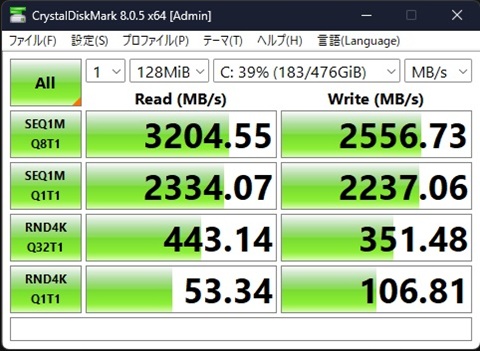
根幹前のM.2 NVMeの速度を記録し忘れたのですが、確か読込が1700~1800MB/sだったと思います。
なので約2倍の速度になりました。!(^^)!
M.2 NVMeの健康状態です。↓
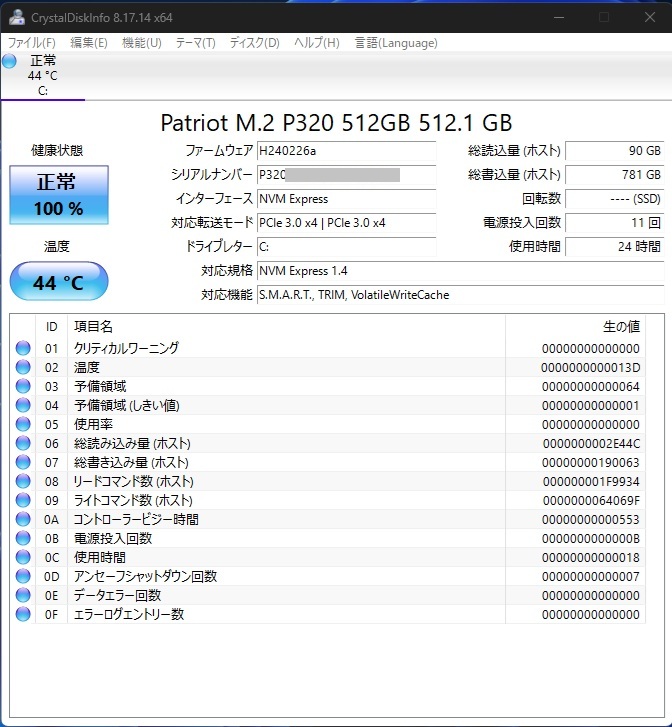
今までのM.2 NVMeよりも温度が約10℃くらい下がっています。
時間はかかりましたが、無料でクローン作製とバックアップがあるので安心できます。
「Windows11のシステムをイメージから復元してみました」でした。
お薦めのパソコン!
私も使用しているMINISFORUMから最新モデル登場!